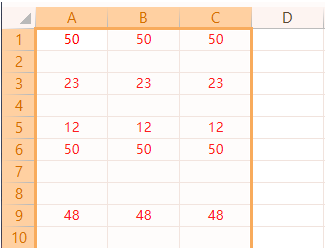1、首先,我们打开WPS,选择“表格”,点击新建一个空白文档;
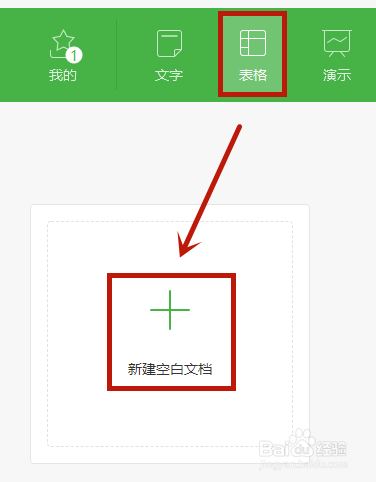
2、我们在excel里面编辑好一串数据作为范例讲解;
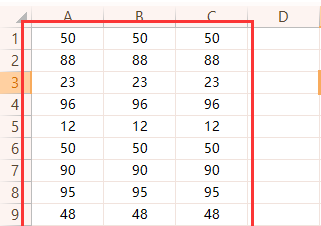
3、我们先全选所有的数据值,然后右击选择“设置单元格格式”;
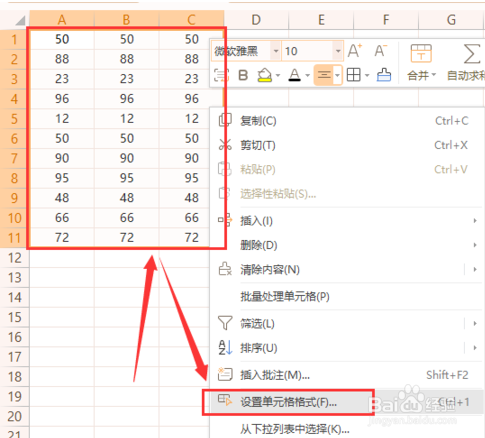
4、选择最底部的“自定义”,在类型下面的文本框里填入“[红色][<60]##,###;”使得我们的数据中小于60的显示为红色点击确定;
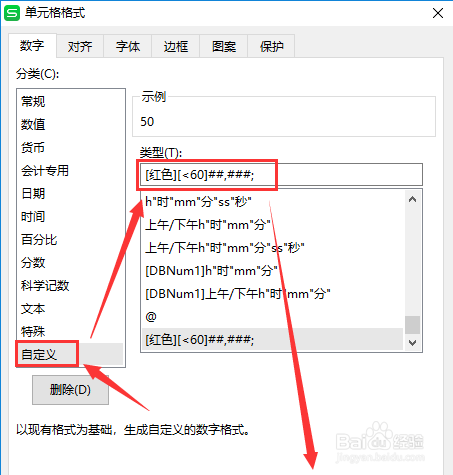
5、确定后可以看到我们的数据小于60的都以红色字体显示出来啦。
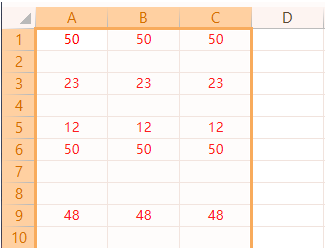
时间:2024-10-12 08:46:15
1、首先,我们打开WPS,选择“表格”,点击新建一个空白文档;
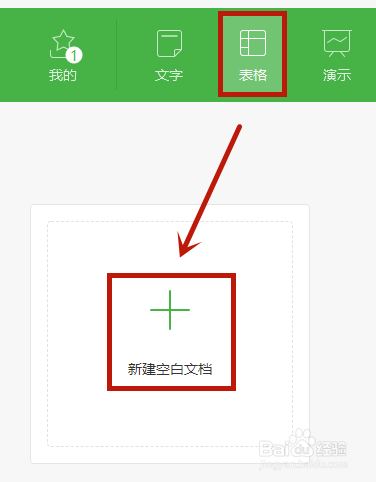
2、我们在excel里面编辑好一串数据作为范例讲解;
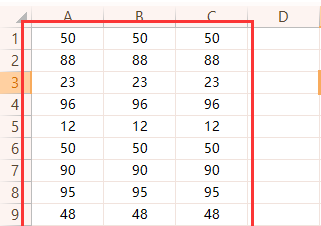
3、我们先全选所有的数据值,然后右击选择“设置单元格格式”;
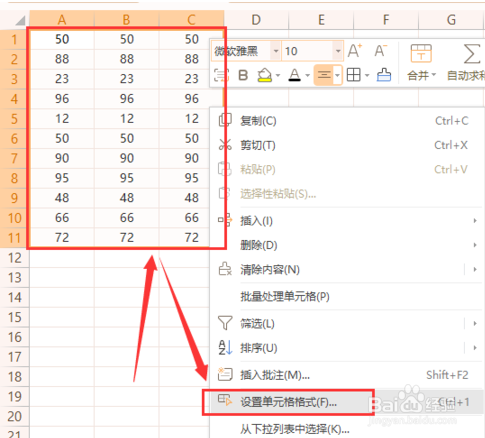
4、选择最底部的“自定义”,在类型下面的文本框里填入“[红色][<60]##,###;”使得我们的数据中小于60的显示为红色点击确定;
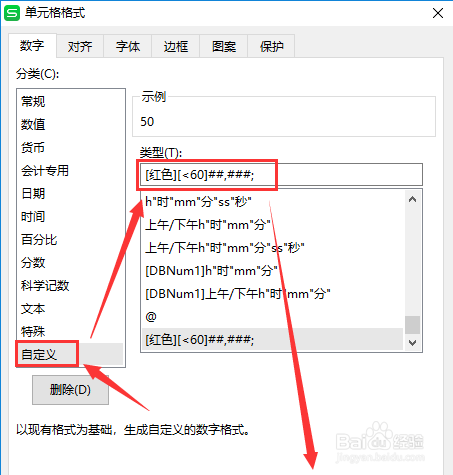
5、确定后可以看到我们的数据小于60的都以红色字体显示出来啦。